Bortsett fra å holde datamaskinen ren fra potensielt uønskede filer, beskytter den også personvernet ditt samtidig fordi andre brukere som deler den samme datamaskinen ikke ville være i stand til å spore hva du tidligere har gjort på PC-en, ettersom de fleste programvare har en historiefunksjon. som viser de nylig åpnede filene. Den enkleste metoden for å optimalisere datamaskinen din ved å holde den ren fra ubrukte midlertidige filer er ved å bruke CCleaner, muligens det mest populære gratisverktøyet i dag for å fjerne søppelfiler.

Selv om CCleaner allerede kommer med en god mengde nøye utvalgte regler for å finne potensielt ubrukte filer, kan det hende at noen brukere synes at de ikke er veldig komplette. Dette er fordi standardreglene benytter seg mer mot sikkerhet i stedet for aggressivt å oppdage og fjerne hver enkelt historikk på datamaskinen. Heldigvis lar CCleaner deg legge til ditt eget program for å rense gjennom en ekstern winapp1.ini eller winapp2.ini-fil.
En tredjepartsklar ferdig Winapp2.ini som for øyeblikket oppdager 2490 oppføringer eksisterer allerede som kan lastes ned fra www.winapp2.com og importeres til CCleaner gratis. Alt du trenger å gjøre er å lagre Winapp2.ini-filen på stedet der CCleaner er installert, som som standard er på C: \ Program Files \ CCleaner \ og CCleaner vil automatisk laste de ekstra rengjøringsreglene ved neste kjøring. Selv om det høres enkelt ut, er det to potensielle problemer som er behovet for å periodisk oppdatere Winapp2.ini-filen fordi det ser ut til at det er en oppdatert Winapp2.ini for å gjenspeile endringene i hver nylig utgitte versjon av CCleaner, og en enorm økt forsinkelse ved lasting av fanen Programmer. Heldigvis kan de to potensielle problemene nevnt ovenfor lett løses ved hjelp av et veldig praktisk verktøy kalt CCEnhancer .
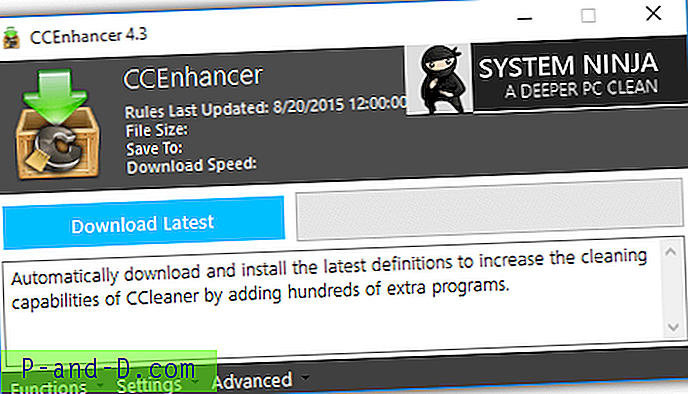
CCEnhancer er et annet tredjepartsverktøy som automatisk laster ned den nyeste Winapp2.ini med et museklikk og på en intelligent måte oppdager installasjonsstien til CCleaner, slik at den lagrer den nedlastede Winapp2.ini-filen til samme sted som CCleaner. Du kan enten kjøre CCEnhancer manuelt av og til, spesielt etter å ha oppdatert CCleaner for å laste ned den nyeste Winapp2.ini-filen, eller klikke på Innstillinger fra bunnen av prorgam og merke av i avkrysningsruten “Oppdater ved oppstart av Windows” som vil legge til en automatisk oppstartoppføring å kjøre CCEnhancer med en / AUTO bryter.
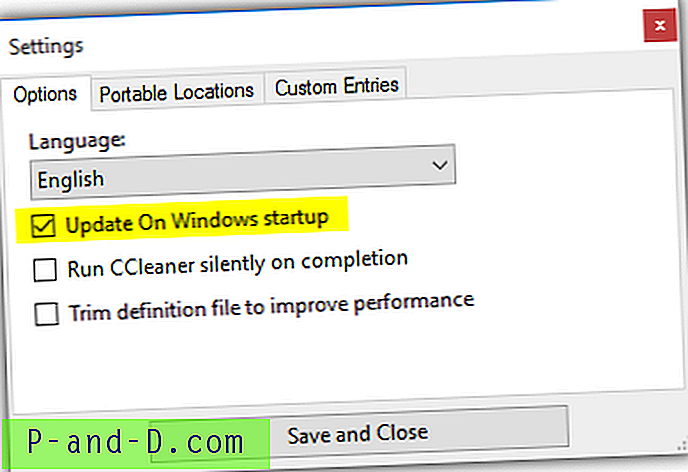
Dette alternativet vil ikke fungere hvis UAC er aktivert og CCleaner er installert i Program Files fordi CCEnhancer ikke vil kunne kopiere den nedlastede Winapp2.ini-filen til Program Files uten UAC-høyden. Du kan enten deaktivere UAC eller bruke noen løsninger for å deaktivere brukerkontokontroll for spesifikk programvare for å løse dette problemet.
Når det gjelder å løse det andre problemet, som er den enorme økte forsinkelsen i lasting av applikasjoner-fanen etter import av Winapp2.ini, kan en batch-fil kalt Trim.bat opprettet av samme forfatter av Winapp2.ini brukes til å fjerne ubrukte regler fra hele 800 + KB definisjonsfil. Det må kjøres som administrator fra katalogen der CCleaner er installert, og du vil bli stilt en serie spørsmål som organisering (alfabetisk), erstatt kaos etter ordre, kjør ccleaner (analyser og lukk), bevare flyktig deteksjon, oppdater winapp2. ini, og slett til slutt barnemappe.
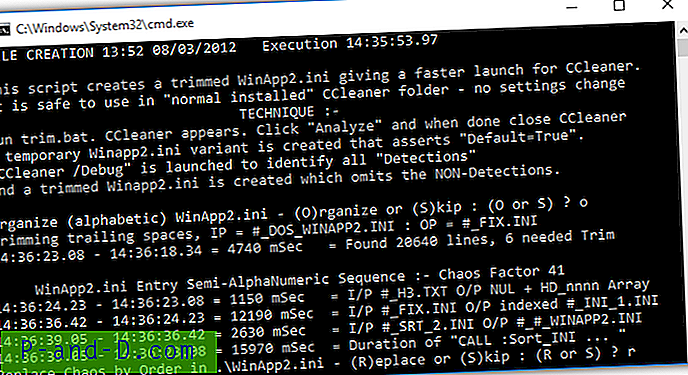
Trimming må gjøres hver gang du har lastet ned Winapp2.ini, noe som kan være ganske plagsomt. En enklere løsning er å bare aktivere “ Trim-definisjonsfilen for å forbedre ytelsen ” i CCEnhancer-innstillinger for å håndtere denne oppgaven automatisk. Så når CCEnhancer er ferdig med å laste ned den nyeste Winapp2.ini-filen, vil trimalternativet automatisk analysere og oppdage de nødvendige reglene som er nødvendige på datamaskinen din, og det skaper en mye mindre og optimalisert Winapp2.ini.
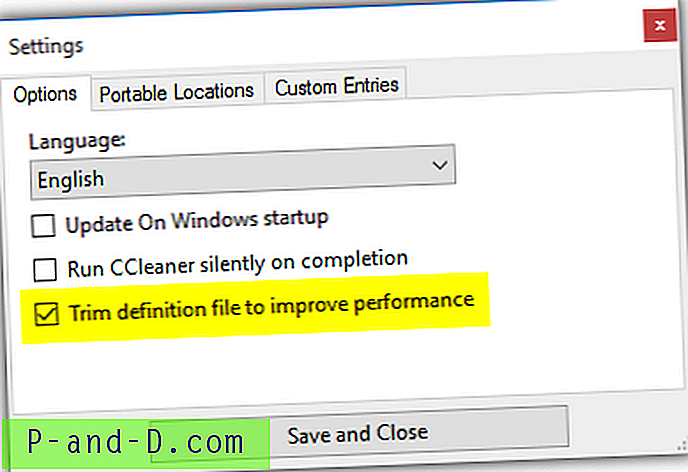
CCEnhancer er gratis og krever. NET Framework 3.5 installert for å kjøre. I Windows 8 og 10 kan du enkelt installere .NET Framework 3.5 ved å trykke på Start-knappen, skrive optionalfeatures.exe, kjøre den, klikke i avmerkingsruten som viser “.NET Framework 3.5 (inkluderer. NET 2.0 og 3.0)” og klikk OK.
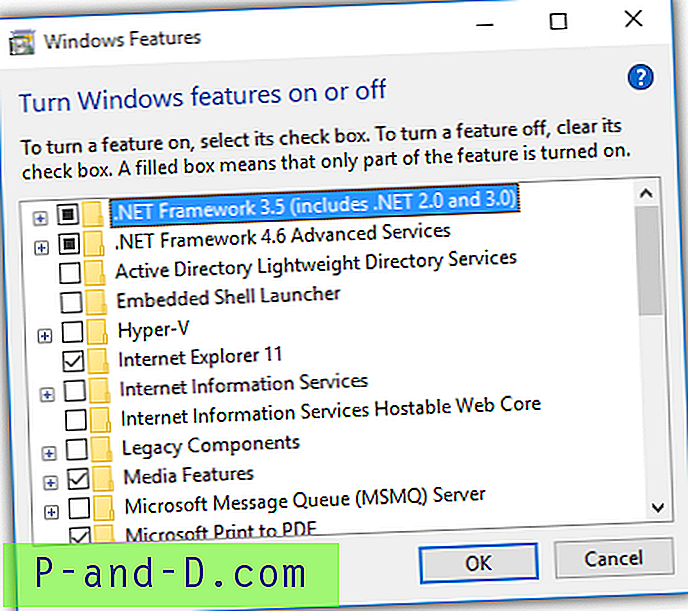
Ytterligere merknader : Du har lagt merke til at CCleaner fremdeles lister programmer du allerede har avinstallert. Dette er fordi det fortsatt er spor etter det avinstallerte programmet, og det er vanlig at det er rester som aldri ble fjernet av avinstallereren. Registerrenseren i CCleaner kan kanskje fjerne noen av sporene etter avinstallerte programmer hvis deteksjonen er basert på registeroppføringer og ikke en fil / mappe.
Last ned CCEnhancer





![[Fix] Bruksfelt for diskplass Mangler på denne PCen (Min datamaskin)](http://p-and-d.com/img/microsoft/127/disk-space-usage-bar-missing-this-pc.jpg)